| Wenn Ihr Euch diese Anleitung ausdrucken wollt, dann HIER Klicken. Der OI Dialog ist ein hilfreiches Tool mit dem man seine Level Objekte organisieren kann. Es ist vorwiegend zur Unterstützung beim Erstellen von SP Level gedacht, es ist aber auch hilfreich um einen Überblick über die Objekte in einem MP Level zu erhalten. Laden wir mal einen kleinen MP Level und schauen wir uns das Tool genauer an. Dazu klicken wir auf den OI Button in der Tool Bar: 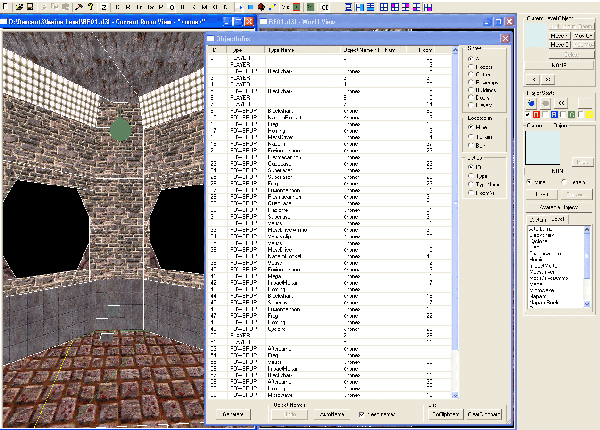 Der Dialog öffnet sich mit einer Vielzahl an Informationen. Innerhalb des Ausgabe-Fensters befinden sich Spalten für:  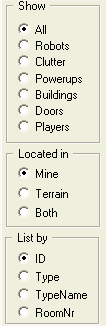
Wir haben verschiedene Möglichkeiten die Objekt-Informationen in dem Fenster anzuzeigen. In dem obigen Beispiel werden alle Objekte innerhalb der Mine fortlaufend ihrer ID angezeigt.Einen schnellen Überblick über die eingesetzten Player Objekte bringt unter Show ein Klick auf Players.
 Der OI Dialog zeigt daraufhin nur noch die Player Objekte an. Die Reihenfolge ergibt sich aus de ID, also aus dem Index mit dem D3Edit dieses Objekt in den Level speichert. Interessanter ist da eher die Room Nummer anhand der wir sehen können welcher Raum welches Player Objekt enthält. Wollen wir uns eines der Objekte genauer ansehen, dann klicken wir in die entsprechende Zeile. D3Edit zeigt das gewählte Objekt sofort an und im OI Dialog wird die Zeile mit dem Objekt hervor gehoben.  Nun wählen wir zum Beispiel die Powerups an und klicken dann auf das Objekt Nr 16. D3Edit befördert uns uns den Raum der das Objekt enthält und zoomt direkt auf die Frag. Am rechten Rand sehen wir, dass auch die Objekt Bar entsprechend geändert wird. Das aktuelle Objekt wird auch dort sofort angezeigt. 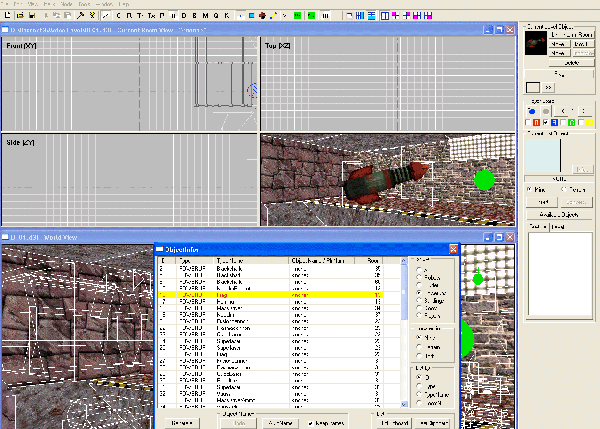 Wollen wir uns einen Überblick über die Anzahl de Frags in der Mine verschaffen, dann listen wir die Objekte nach Type Namen auf: 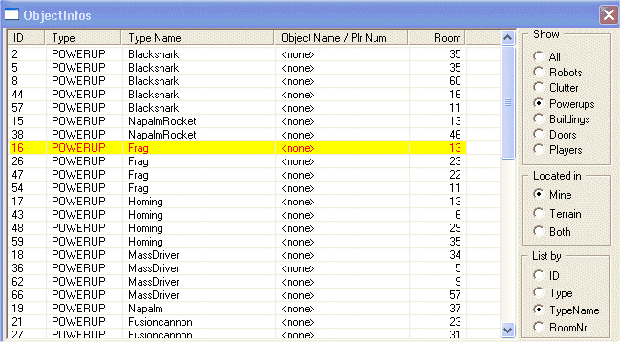 So kann man schnell erkennen wie viele dieser Objekte wo eingesetzt sind und per Maus Klick sofort zum Objekt springen. Ein Objekt muss benannt werden um es per DALLAS anzusprechen. Um einen Namen einzugeben gibt es in der Objekt Bar einen Button ( siehe Pfeil ). Nach Betätigung erscheint ein Eingabefenster.  Wir können aber auch mit Mausklick links auf die Spalte - Objekt Name - klicken. Dadurch erhalten wir ein Eingabefenster in der entsprechenden Zeile und Spalte.  Hier geben wir dann einen Objekt Namen ein und bestätigen mit Return.   In der Objekt Bar wird sofort der neue Name angezeigt. Bei einer Eingabe in der Objekt Bar aktualisiert sich die OI Liste automatisch. Es gibt in OI auch eine automatische Namensgebung. Sehen wir uns die Powerup Liste eines Levels mal an: 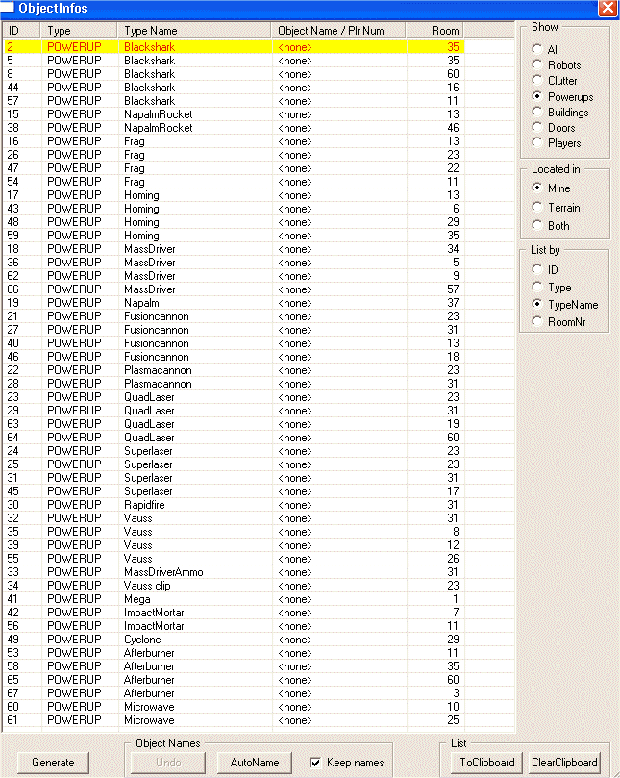 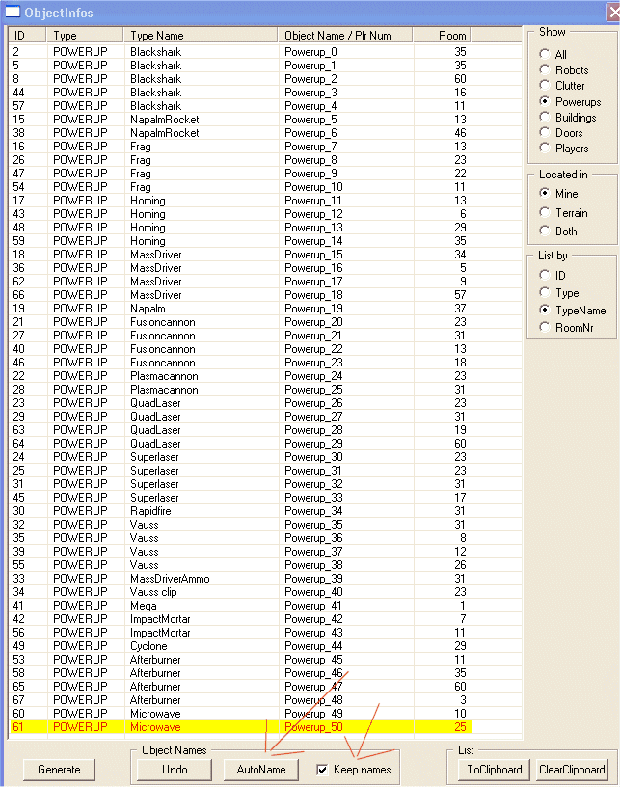 Die Objekte sind im Grundzustand alle mit < none > gekennzeichnet sie enthalten also keinen Namen. Nach einem Klick auf den Auto Name Button werden die Objekte eines Typs automatisch durchnummeriert. Sind Objekte vorher benannt worden, können bestimmt ( Keep Names ) ob die Namen bei der automatischen Benennung beibehalten werden. Mit ( Undo ) kann der Vorgang rückgängig gemacht werden. ( ToClipboard ) Die Liste kann auch in die Zwischenablage zur Weiterverarbeitung gespeichert werden. ( ClearClipboard ) Es ist möglich die Zwischenablage zu löschen. Ein besonders Feature verbirgt sich hinter dem ( Generate ) Button. Wer sehr tief in die DALLAS Programmierung eingestiegen ist wird diesen Leckerbissen zu schätzen wissen. Diese Ausgabe erfolgt auch wieder in die Zwischenablage und kann dann eingefügt werden. Die nächste Seite zeigt dazu ein Beispiel aus dem Mission to Saturn Part II Script.
|